Krok 1: Jak kupić ElementsKit Pro #
- Nawigacja do naszego cennik strona dla Zestaw elementów
- Wybierz żądany plan cenowy, a następnie kliknij KUP TERAZ przycisk.
- Zostaniesz przekierowany do naszego Wymeldować się strona. Na tej stronie wykonaj wymagane procedury i kliknij przycisk ZAKUP przycisk.
- Teraz wybierz preferowane metody płatności i przejdź do kolejnych kroków.
- Po pomyślnym dokonaniu płatności otrzymasz wiadomość e-mail z informacją o zakupie i linkiem do pobrania wtyczki.
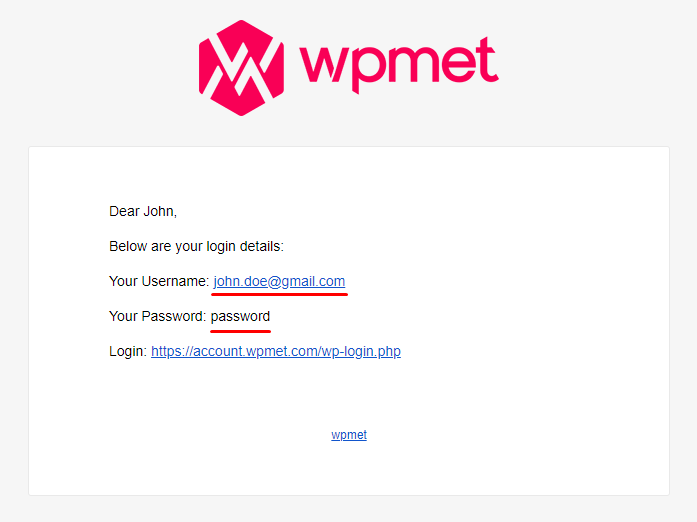
Krok 2: Jak pobrać wtyczkę #
Kliknij na adres URL logowania który dostałeś w e-mailu i zaloguj się na konto Wpmet. Zostaniesz przekierowany do panelu swojego konta.
Aby pobrać wtyczkę: Przejdź do Pobrane i kliknij nazwę pliku, aby pobrać wtyczkę.
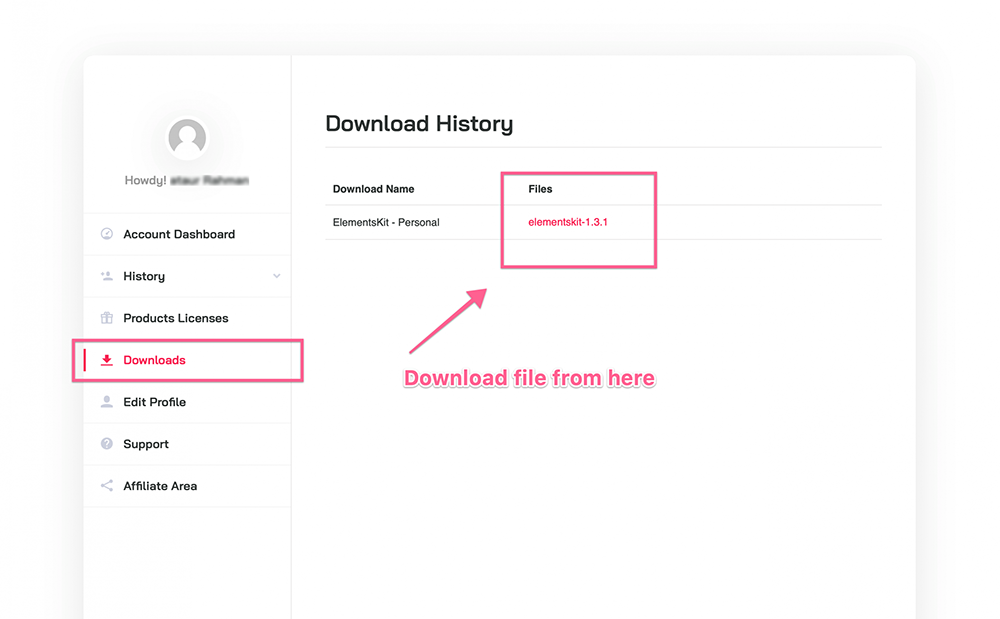
Krok 3: Jak zainstalować ElementsKit Pro #
- Nawigować do Panel > Wtyczki > Dodaj nowe.
- Kliknij na Prześlij wtyczkę i wybierz ElementsKit Pro pobrany plik wtyczki.
- Kliknij Zainstaluj wtyczkę.
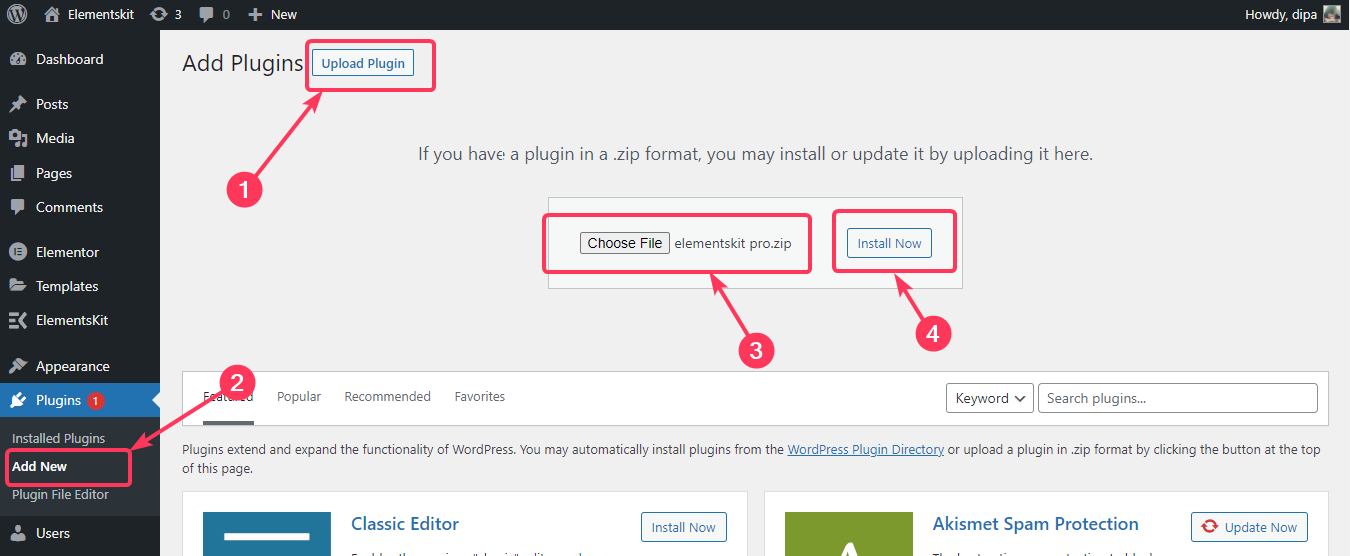
4. Po instalacji kliknij Aktywuj wtyczkę aktywować.
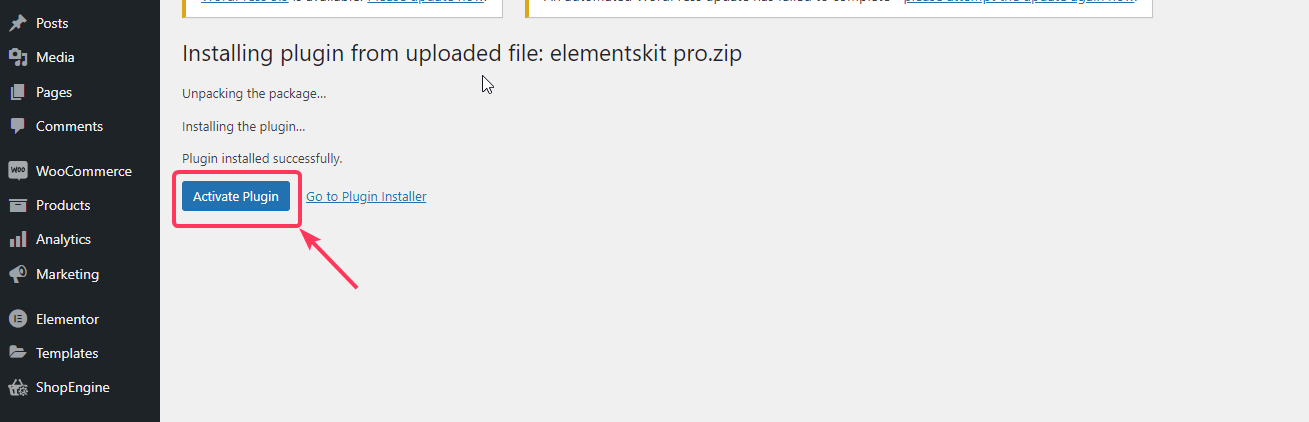
Proces aktywacji licencji #
Następnie zaloguj się ponownie na swoje konto Wpmet.
Aby uzyskać klucz licencyjny dla ElementsKit Pro:
- Idź do Licencja produktu strona.
- Kliknij na Zarządzaj licencją dla ElementsKita. Znajdziesz tam klucz licencyjny dla ElementsKit Pro.
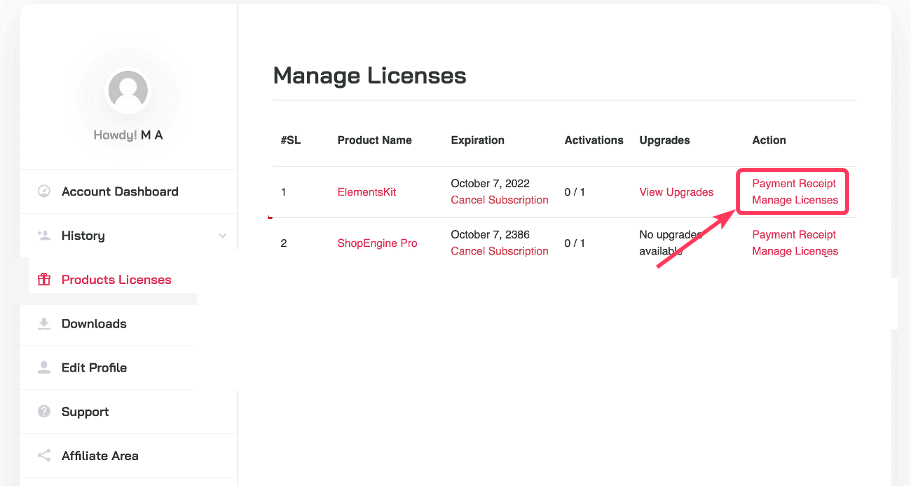
3. Na stronie zarządzania licencjami dodaj swoją witrynę internetową w polu Dodaj domenę. Kliknij na Dodaj przycisk domeny, aby zapisać. Po tym skopiuj klucz licencyjny i przejdź do następnego kroku.
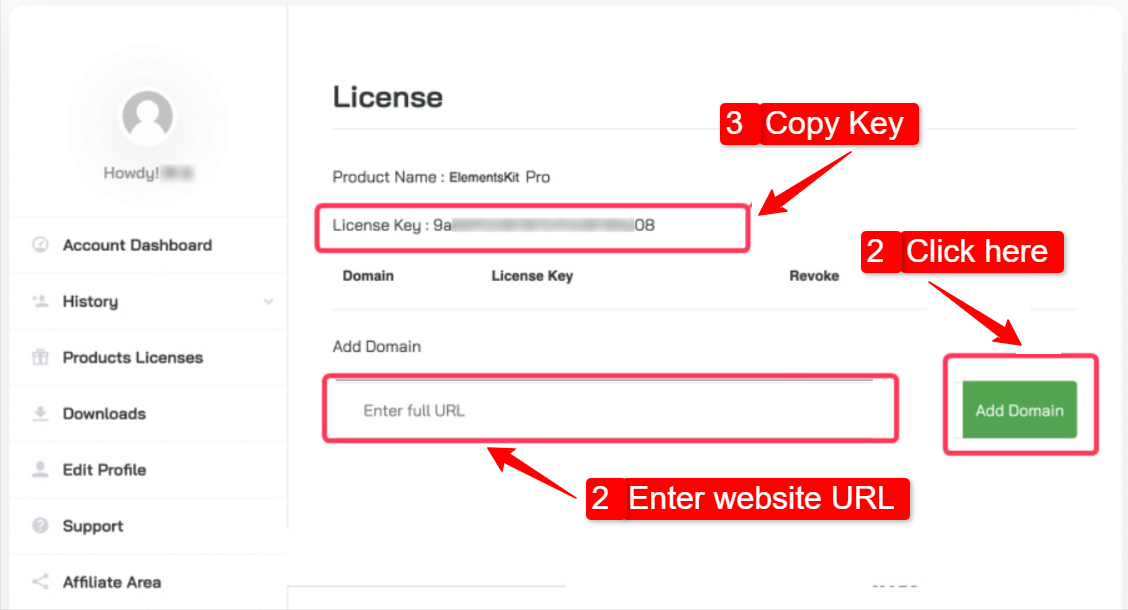
Aby aktywować klucz licencyjny na swojej stronie WordPress:
- Przejdź do panelu administracyjnego WordPress.
- Nawigować do ElementsKit > Licencja.
- Wklej klucz licencyjny na wymaganym polu.
- Kliknij na AKTYWUJ przycisk.
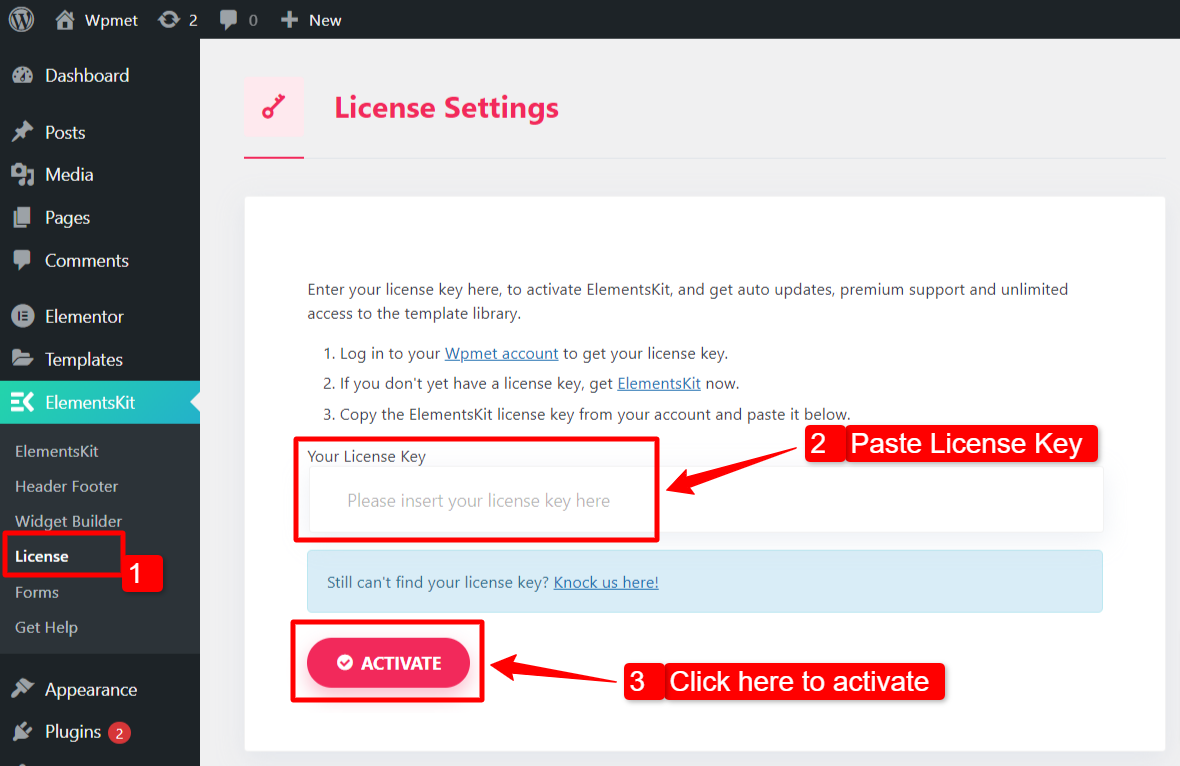
Wreszcie zainstalowałeś i aktywowałeś ElementsKit Pro dla swojej witryny WordPress. Teraz masz dostęp do setek zaawansowanych elementów Elementora dostarczanych z ElementsKit Pro.



